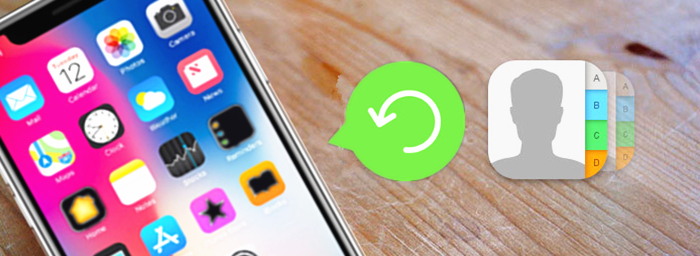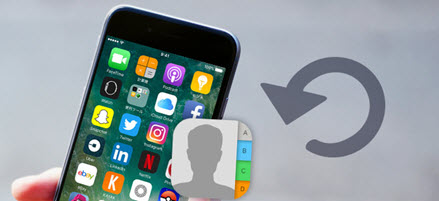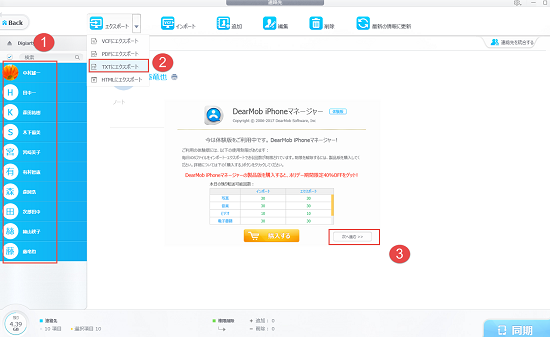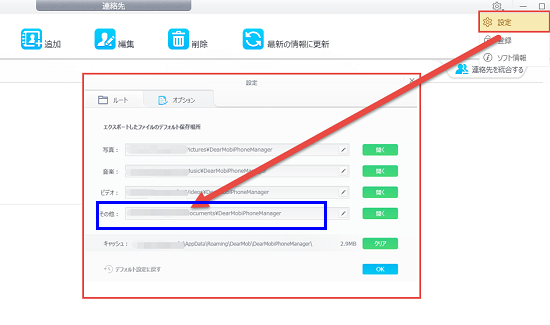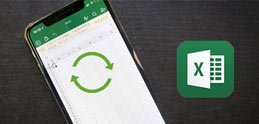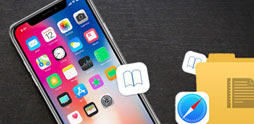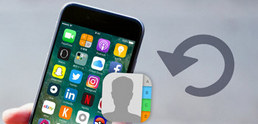��p�I��iOS�f�[�^�o�b�N�A�b�������\�t�g�uDearMob iPhone�}�l�[�W���[�v�ɂ��AiPhone �A������킸�����N���b�N�����Ńp�\�R���Ƀo�b�N�A�b�v�ł��A����iPhone �A���悾�����o�b�N�A�b�v���邱�Ƃ��T�|�[�g���A���Ԃ̎�Ԃ̐ߖ��҂ł���B�����āA�Ⴆ�f�o�C�X�̏�A�f�[�^�����Ȃǂ̎��ɁA���[�U�[�͂��K�v�ɉ����āA�o�b�N�A�b�v�����A����f�[�^��iPhone�Ɏ��߂����Ƃ��ł���B
�ł́A�������������A�܂��\�t�g���_�E�����[�h���āAiPhone �A������o�b�N�A�b�v����菇���ꏏ�Ɍ��Ă݂܂��傤�B
�y���ȒP�ziPhone�A������o�b�N�A�b�v������@���Љ�F�C�y��iPhone�̘A������ڂ�
�Ƒ��A�F�B�A�����A���q�l�ȂǁA��������d�����̘A���悪��������B���Ƃ��ق�̈ꕔ�̘A���悪�A�Ⴆ�Ό���č폜��f�o�C�X�̑��Q�A�����A����Ȃǂ̌����Ŏ���ꂽ��A��ςȂ��ƂɂȂ�ł��傤�B���������O��[���A�h���X��d�b�ԍ����܂ޘA���惊�X�g�����邱�Ƃ͂��Ȃ����B
�A����������Ȃ��悤�ɁA����I�Ƀo�b�N�A�b�v���邱�Ƃ��厖���B���ꂾ���łȂ��AiPhone��V�����@��ɕύX����ꍇ�A�Ȃ�ׂ������ς܂������̂��A����i�d�b���j�̃o�b�N�A�b�v�ł͂Ȃ��ł��傤���H�܂��A�@��ύX�̎��ȊO�ł�������ɔ����ĉ�����ԂɂƂ��Ă��������̂��A���悾�B
�Ƃ����킯�ŁA����͈�ԊȒP��iPhone�A������o�b�N�A�b�v������@���Љ��BiPhone�̘A������p�\�R���Ɉڍs����A�l�b�g���ɉe�����ꂸ�ɁA���ł��o�b�N�A�b�v���ꂽ�A������m�F���邱�Ƃ��ł���̂��B���ЍŌ�܂Ŗڂ�ʂ��Ă��������B

 FAQ
FAQ ����K�C�h
����K�C�h

 �A����
�A����